Heim >häufiges Problem >So passen Sie die verstümmelten Zahlen in der Tabelle an
So passen Sie die verstümmelten Zahlen in der Tabelle an
- 藏色散人Original
- 2020-12-01 10:21:0913843Durchsuche
Lösung für verstümmelte Tabellennummern: Öffnen Sie zunächst ein Excel-Dokument mit verstümmelten Zeichen, klicken Sie dann mit der rechten Maustaste, um „Zelle formatieren“ auszuwählen, und klicken Sie abschließend auf „OK“. Die Zelle Klicken Sie einfach auf das Raster.

Die Betriebsumgebung dieses Tutorials: Dell G3-Computer, Windows 7-System, Microsoft Office Excel2003-Software.
Zuerst öffnen wir unseren Computer und dann öffnen wir ein Excel-Dokument mit verstümmelten Zeichen.
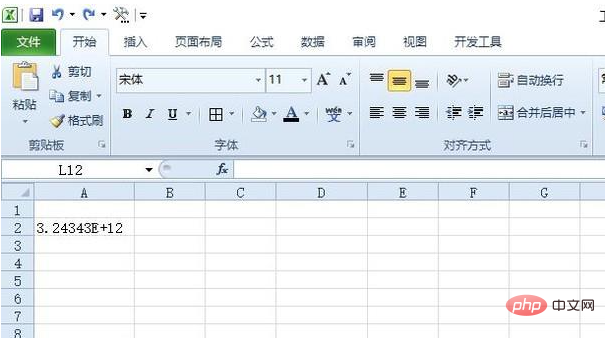
Dann wählen wir die verstümmelten Zellen aus, klicken dann mit der rechten Maustaste und wählen „Zellen formatieren“. Klicken Sie auf den Text in der Popup-Oberfläche und dann auf OK.
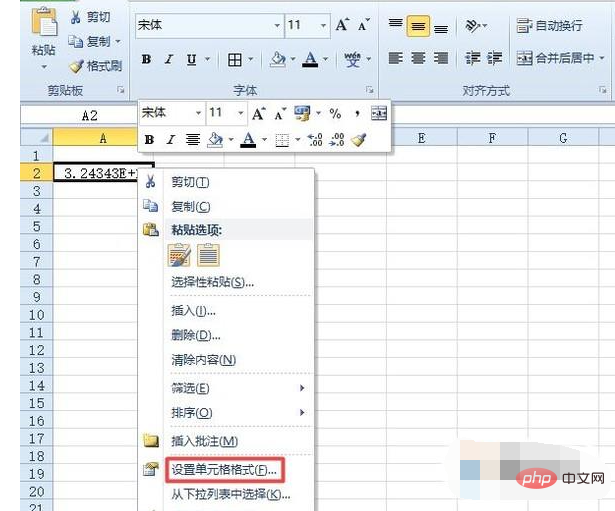
Dann doppelklicken wir auf die Zelle und werden feststellen, dass das Problem der verstümmelten Zeichen behoben ist.
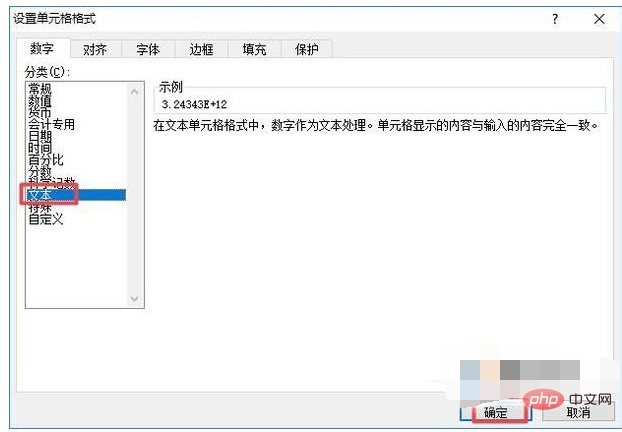
Das obige ist der detaillierte Inhalt vonSo passen Sie die verstümmelten Zahlen in der Tabelle an. Für weitere Informationen folgen Sie bitte anderen verwandten Artikeln auf der PHP chinesischen Website!

